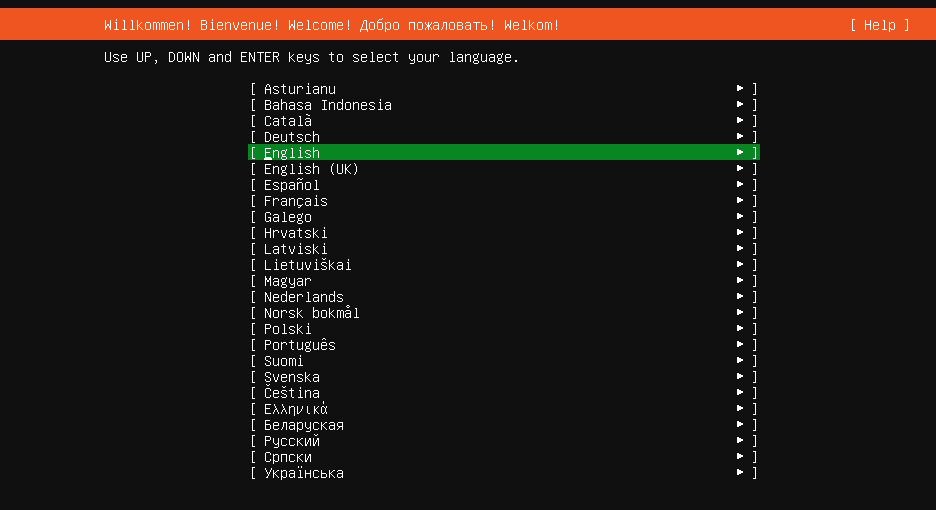
Si siempre ha tenido sistemas operativos Windows o macOS en su computadora, es posible que esté buscando un sistema operativo más flexible para ampliar sus conocimientos informáticos. Windows y macOS generalmente ya están preinstalados en todas las PC / Mac compradas, y es fácil (al menos para la mayoría de los usuarios de Microsoft) crear la combinación «PC = Windows».
En realidad, este no es el caso: en su computadora puede instalar otro sistema operativo completamente gratis (es decir, sin licencia o sin crack): ubuntuuna de las muchas distribuciones GNU/Linux que se ofrecen gratuitamente a todos.
En esta guía nos centraremos en como instalar ubuntu en pc junto con la instalación de Windows: para que pueda acostumbrarse, trasladar sus actividades al nuevo sistema y abandonar lentamente Windows para adoptar el mundo del código abierto.
1. Ubuntu vs. ventanas
Antes de continuar con la instalación de un nuevo sistema operativo del que no sabe nada, es bueno conocer algunas diferencias importantes entre Ubuntu y Windows:
- Los programas se instalan de manera diferente: mientras que en Windows necesitas descargar los programas en formato .exe para instalarlos, en Ubuntu encuentras todos los programas que necesitas en la tienda de aplicaciones provista o descargando paquetes en línea en formato .deb (los únicos que puedes instalar de forma nativa en Ubuntu).
- Muchos programas son idénticos: Prácticamente todos los programas gratuitos que usa todos los días en Windows están presentes, incluidos Google Chrome, Firefox, VLC y Kodi.
- Faltan algunos programas: a pesar de que cada vez se crean más programas para ejecutarse en Ubuntu, es posible que no encuentre el programa que necesita (por ejemplo, Photoshop, incluso si existen alternativas gratuitas válidas, consulte GIMP).
- Gestión de conductores: los controladores ya están instalados para todos los componentes de la PC, por lo general no es necesario instalar nada (excepto en casos especiales con tarjetas de red WiFi o para instalar los controladores propietarios de la tarjeta de video dedicada).
- Administracion del sistema: aunque los desarrolladores han simplificado la gestión de los aspectos administrativos en Ubuntu y Linux en general, en algunos escenarios necesitará autorizar operaciones ingresando la contraseña del sistema; por ejemplo, para actualizaciones importantes de componentes internos del sistema o para instalar una nueva aplicación.
- Sin licencia de pago: El sistema Ubuntu se proporciona de forma gratuita, no es necesario activar ninguna licencia y no es necesario usar ningún crack para la activación.
- Inmunidad a virus: Ubuntu (y en general cualquier distribución GNU/Linux) es inmune a los virus creados para atacar a Windows, que son la gran mayoría. Por supuesto, los virus de Linux también existen, pero son extremadamente raros y difíciles de atrapar. Eso significa que ni siquiera necesitas un buen antivirus.
Estas son algunas de las cosas que debe saber antes de probar Ubuntu. Si recién está comenzando, no hay necesidad de deshacerse de Windows de la nada de Ubuntu se puede instalar en el mismo disco duro en el que está presente Windows y luego elige en una cómoda pantalla de inicio qué sistema arrancar. De esta manera puedes experimentar las bondades de Ubuntu y usarlo cada vez más para tus actividades diarias, dejando Windows solo para aquellos programas que no están presentes en Ubuntu.
2. Requisitos del sistema para Ubuntu
Antes de instalar la última versión de Ubuntu, asegúrese de que su computadora cumpla con los siguientes requisitos mínimos:
- CPU de al menos 1 GHz
- 2 GB de RAM
- 15 GB de espacio en disco
Como puede ver, los requisitos de recursos son menores que los de Windows, lo que lo convierte en un sistema muy bueno para usar en computadoras viejas. Para aprovechar al máximo todo el potencial de Ubuntu, descubre los requisitos recomendados:
- Procesadores de dos o cuatro núcleos
- Al menos 4GB de RAM
- Al menos 30 GB de espacio en disco
- tarjeta de video nvidia
Con estos requisitos, podrá disfrutar de un sistema operativo extremadamente rápido y receptivo en cualquier escenario.
3. Dónde descargar Ubuntu
Si está interesado en probar Ubuntu, puede descargar la imagen del disco ISO del sistema operativo desde el siguiente enlace:
DESCARGAS | ubuntu
Si quieres usar red de torrents para descargar el archivo ISO, busque el torrent de Ubuntu (y la versión de 64 bits) en los principales sitios de torrent (simplemente busque «Ubuntu» para obtener la última versión en el formato correcto).
Para descargar torrent, recomiendo usar qBittorrent o uTorrent.
4. Prepare una memoria USB o un disco con Ubuntu
Al final de la descarga de la imagen ISO de Ubuntu, todo lo que necesita hacer es preparar un DVD en blanco o una memoria USB sin datos para obtener los medios de instalación para este sistema operativo.
Si desea preparar la memoria USB (mínimo 4 GB), le sugiero que use el programa UNetbootin, que se puede descargar de forma gratuita:
DESCARGAS | UNNetbootin
Para usar el programa, simplemente inserte la memoria USB, seleccione Imagen de disco y luego haga clic en el botón de puntos suspensivos (…) para abrir el administrador de archivos y seleccione la imagen ISO que acaba de descargar. Ahora seleccione la memoria USB que le interesa en Unidad, luego haga clic en Aceptar para comenzar a preparar la memoria USB.
Para crear un disco DVD, puede utilizar cualquier programa de grabación que admita la grabación de imágenes ISO en un disco. Un programa gratuito que puedes utilizar para este fin es ImgBurn, disponible para descargar desde el siguiente enlace.
DESCARGAS | ImgBurn
Instalado en su sistema, todo lo que tiene que hacer es insertar un DVD en blanco en la grabadora, abrir ImgBurn y hacer clic en Grabar una imagen. En la siguiente ventana, seleccione el elemento en forma de carpeta y una lupa junto al elemento Seleccione un archivo y seleccione la imagen ISO de Ubuntu que acaba de descargar, luego confirme haciendo clic en el símbolo del disco que está escrito.
5. Instala Ubuntu junto con Windows
Como ya se mencionó, no tienes que renunciar a Windows de la nada, pero puedes emparejarlos con Ubuntu a modo de prueba (siempre que tengas suficiente espacio libre) para que luego puedas elegir qué sistema arrancar en tu computadora. Obviamente, los dos sistemas operativos estarán en dos particiones y el sistema de archivos diferente.
Una vez que se haya creado el medio de instalación (como vio en el párrafo anterior), insértelo en la computadora donde desea probar Ubuntu y configure la computadora para que arranque desde el medio en lugar del disco duro (presionando F8 repetidamente tan pronto como lo que devuelves a la PC debería ser suficiente). Una vez abierto, el soporte nos dará la bienvenida con una pantalla de bienvenida similar a la que se ve a continuación.
Seleccione el idioma italiano (si aún no está seleccionado) y haga clic en Instalar Ubuntu para iniciar el proceso de instalación. El instalador nos pedirá inmediatamente la distribución del teclado: asegúrese de que esté seleccionada la distribución italiana.
Una vez hecho esto, haga clic en Siguiente; el instalador ahora le pedirá información sobre la instalación del sistema operativo. Seleccionar Instalación normal y marque los dos elementos a continuación.
Ahora haga clic en Siguiente para continuar; llegará a la pantalla más importante de toda la instalación. Aquí puede elegir instalar Ubuntu junto con Windows seleccionando el elemento Instalar Ubuntu junto con Windows.
Haga clic en Siguiente para continuar; se le mostrará el diseño de las particiones de instalación y al final se le pedirá que inicie la instalación haciendo clic en Instalar. A medida que continúa la instalación, se le pedirá que elija la zona horaria de su computadora y se abrirá una pantalla muy importante donde puede elegir su nombre de usuario, el nombre de la computadora y la contraseña del sistema.
Ingrese su nombre, nombre de la computadora, nombre de usuario (para autenticación) y contraseña en ambos campos (obligatorio en Linux, elija uno seguro para recordar); finalmente elija si desea iniciar sesión automáticamente cuando se inicie Ubuntu o si desea solicitar la contraseña cuando inicie sesión y finalmente haga clic en Siguiente. Los preparativos de instalación están completos; todo lo que tiene que hacer es sentarse y esperar a que el instalador termine de instalarse en su computadora, pidiéndole que reinicie su computadora.
6. Cómo instalar programas esenciales
Una vez que finaliza el reinicio, puede elegir si iniciar Ubuntu o Windows en la pantalla de inicio; elige Ubuntu para que puedas admirar la interfaz de este nuevo sistema operativo. Siempre tendrá la opción de reiniciar Windows directamente desde la pantalla bota doble.
La interfaz consta de lanzador lateral a la izquierda donde están los accesos directos del programa de inicio rápido y donde aparecerán los íconos del programa en ejecución, un menú de aplicación o «Menú de inicio» en la parte inferior izquierda (el cuadrado punteado) y la bandeja del sistema en la parte superior con el menú Tareas en la esquina superior izquierda, el reloj y el calendario en el centro y la bandeja del sistema en la esquina superior izquierda. Solo está la papelera de reciclaje en el escritorio, pero puede agregar cualquier icono de archivo o programa.
Una vez familiarizado con esta nueva interfaz, veamos cómo instalar nuevos programas o software de terceros. Primero, haga clic en el programa de software de Ubuntu presente en la barra lateral o recuperable desde el menú de la aplicación.
Inmediatamente se abrirá una ventana en la que será posible instalar los programas recomendados o elegir una categoría de programas y ver los disponibles; la barra de búsqueda disponible a través del icono de lupa en la parte superior derecha también es conveniente.
Después de elegir el programa para agregar al sistema, haga clic en él y luego haga clic en el elemento Instalar.
Cuando se le solicite, ingrese la contraseña de su sistema (la que eligió durante la instalación) y espere a que finalice la descarga y el programa se integre en su sistema. Actualmente, muchos programas populares se pueden instalar a través del software de Ubuntu, incluidos:
- Extensión VLC
- skype
- Spotify
- kodi
- Atrevido
- extensión GIMP
- Batidoras
Para instalar Google Chrome tienes dos formas:
- Busque el software Ubuntu «Chromium», la versión de código abierto del navegador de Google
- Busque en la web la página de descarga de Google Chrome para Ubuntu, disponible en enlace dedicado.
En este último caso, se descargará un paquete en formato .deb, que se puede utilizar para integrar programas en Ubuntu. Haga doble clic en el archivo y, cuando se le solicite, haga clic en Instalar.
